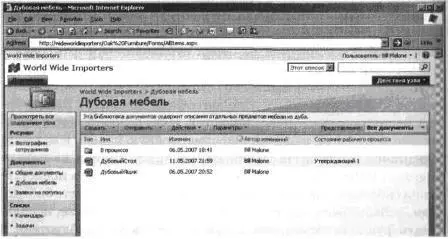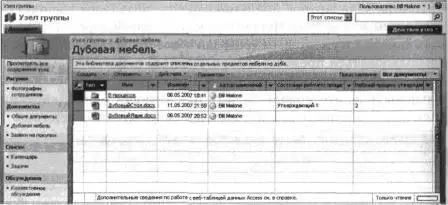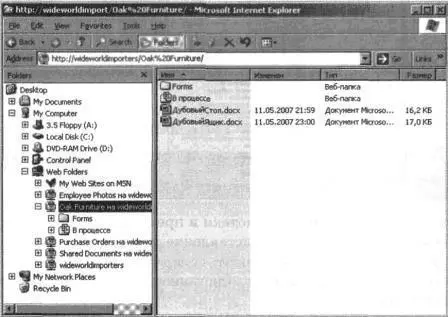Внимание! Перед использованием учебных узлов, предоставленных для этой главы, нужно установить их с прилагаемого к книге компакт-диска. Подробнее об этом см. в разделе «Использование компакт-диска».
Внимание! Помните, что в упражнениях вместо адреса http://wideworldimporters следует использовать адрес доступного вам сервера.
Каждая библиотека документов содержит параметры, которые можно изменять. Чтобы открыть страницу, на которой можно изменять параметры библиотеки, откройте библиотеку документов и щелкните на ссылке Параметры(Settings). Кроме того, можно выполнять действия по управлению библиотекой документов, используя ссылку Действия(Actions) на странице библиотеки документов.
По умолчанию библиотека документов открывается в стандартном представлении(Standard).
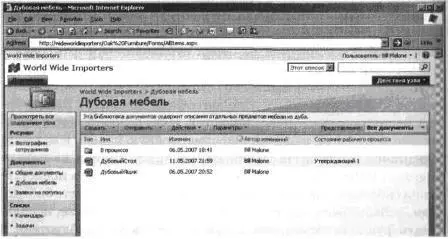
Иногда стандартное представление не позволяет выполнять необходимые действия. Например, если нужно быстро отсортировать список документов, не создавая новое представление, можно воспользоваться представлением Таблица данных(Datasheet).
Если нужно открыть библиотеку в Проводнике Windows, а не в обозревателе, это можно сделать при помощи меню Действия(Actions). Это меню позволяет выполнять следующие действия.

• Изменять содержимое библиотеки в представлении Таблица данных(Datasheet). Это представление можно использовать, когда нужно быстро отсортировать содержимое библиотеки, не создавая новое представление, основанное на отсортированных метаданных.
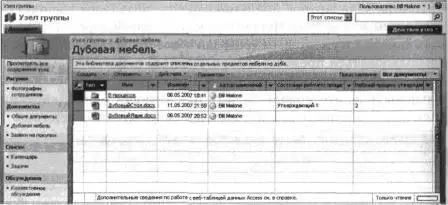
• Открывать библиотеку в Проводнике Windows. Можно использовать это представление для перетаскивания файлов и папок в библиотеку.
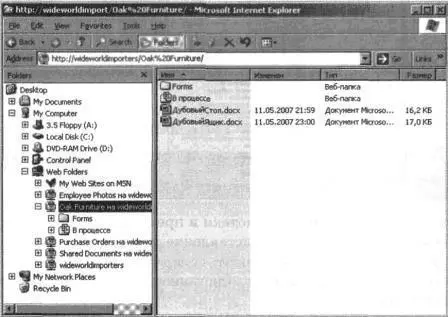
Внимание! Не следует изменять, добавлять или удалять файлы в папке Forms, используя представление Проводника Windows, без ведома системного администратора. В противном случае можно случайно удалить из этой папки файл шаблона, в результате чего нельзя будет скопировать в нее другой файл шаблона. Кроме того, изменение форм в этой папке должно выполняться разработчиками, а не простыми пользователями.
• Подключаться к библиотеке из клиентского приложения Microsoft Office Outlook 2007, чтобы сохранять файлы для работы в режиме оффлайн (см. главу 5).
• Экспортировать элементы содержимого библиотеки в электронные таблицы Microsoft Office Excel. Это может быть полезным, если имеется большой список документов, метаданные которых нужно быстро изменить.

• Просматривать библиотеку документов через каналы RSS. Можно использовать эту возможность, когда нужно собрать в одном месте представления нескольких библиотек документов 11 обращаться к этим библиотекам централизованно (из программы чтения RSS).
• Создавать оповещения о изменениях в библиотеке документов.
Меню Параметры(Settings) содержит три основных команды: Создать столбец(Create Column), Создать представление(Create View) и Библиотека документов: параметры(Document Library Settings). Каждая из этих команд обсуждается ниже.

Создание столбцов и работа с типами содержимого
Столбцы библиотеки, как и списки, позволяют вводить метаданные документа, которые можно использовать в представлениях библиотеки документов для фильтрации и сортировки информации. Метаданные также облегчают поиск документов и определение того, какого типа информацию содержит документ, не открывая его. Чтобы эффективно описать документ, нужно создать достаточное количество столбцов.
В следующем упражнении вы добавите в библиотеку документов Дубовая мебель(Oak Furniture) столбец для номера документа.
Откройте узел SharePoint, на котором находится библиотеки документов, в которую вы хотите добавить столбец. Если потребуется, введите имя пользователя и пароль, после чего щелкните ОК.
Читать дальше